

Hensikten med dette kapitlet er å veilede deg gjennom trinnene for å konfigurere PRISMAlytics Dashboard til PRISMA Home. Les trinnene nedenfor nøye.
Dette må du gjøre for å komme i gang:
Registrer hvilke(n) skriver(e) du tenker å bruke for PRISMA Home.
Du kan registrere skriverne dine på to måter:
direkte tilkobling for PRISMAsync- og Canon-skrivere med fortløpende mating
proxy-tilkobling for andre skrivere
Du finner mer informasjon om skriverregistrering via koblingene under:
Tillat at appene bruker skriveren/skriverne som nylig er lagt til.
Etter å ha registrert skriverne, går du til PRISMA Home for å kontrollere at PRISMAlytics Dashboard er innvilget tilgang til dem.
Gå til PRISMA .
Du må gjøre følgende for hver registrert enhet du vil at applikasjonen skal ha tilgang til:
Gå til [Detaljer] -panelet på høyre side, klikk på enheten og merk av i boksen ved siden av navnet på applikasjonen som skal aktiveres for enheten.
Det kan hende du må rulle ned for å se [Programmer] -listen.
Gjør det samme for hver enhet som skal aktiveres.
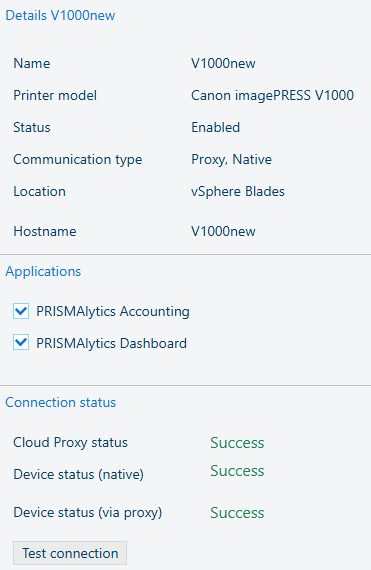 PRISMAlytics Dashboard merke i PRISMA Configuration
PRISMAlytics Dashboard merke i PRISMA ConfigurationVideo: Enabling applications
Inviter andre brukere til å opprette kontoer i din leietaker i PRISMA Home.
Når du sender invitasjonen, må du velge hvilken type brukerrolle du vil tilordne til PRISMA Home.
.
Tilordne en rolle til hver registrerte bruker i de tilgjengelige appene.
Video: Managing users